OPEL INSIGNIA BREAK 2018.5 Handbok för infotainmentsystem
Manufacturer: OPEL, Model Year: 2018.5, Model line: INSIGNIA BREAK, Model: OPEL INSIGNIA BREAK 2018.5Pages: 125, PDF Size: 2.42 MB
Page 21 of 125
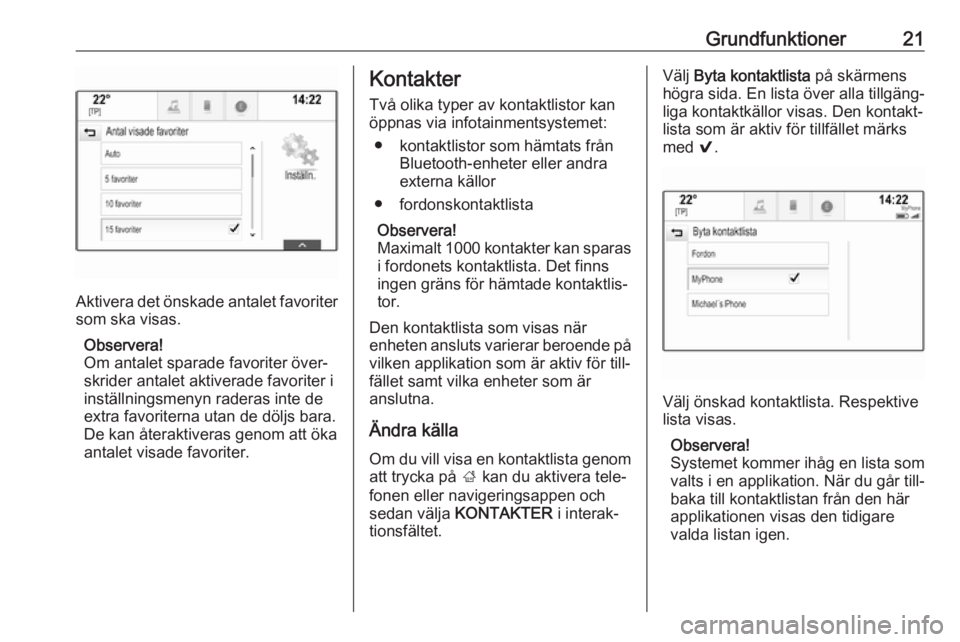
Grundfunktioner21
Aktivera det önskade antalet favoriter
som ska visas.
Observera!
Om antalet sparade favoriter över‐
skrider antalet aktiverade favoriter i
inställningsmenyn raderas inte de
extra favoriterna utan de döljs bara. De kan återaktiveras genom att öka
antalet visade favoriter.
Kontakter
Två olika typer av kontaktlistor kan
öppnas via infotainmentsystemet:
● kontaktlistor som hämtats från Bluetooth-enheter eller andra
externa källor
● fordonskontaktlista
Observera!
Maximalt 1000 kontakter kan sparas i fordonets kontaktlista. Det finns
ingen gräns för hämtade kontaktlis‐
tor.
Den kontaktlista som visas när
enheten ansluts varierar beroende på
vilken applikation som är aktiv för till‐
fället samt vilka enheter som är
anslutna.
Ändra källa
Om du vill visa en kontaktlista genom att trycka på ; kan du aktivera tele‐
fonen eller navigeringsappen och
sedan välja KONTAKTER i interak‐
tionsfältet.Välj Byta kontaktlista på skärmens
högra sida. En lista över alla tillgäng‐
liga kontaktkällor visas. Den kontakt‐
lista som är aktiv för tillfället märks
med 9.
Välj önskad kontaktlista. Respektive
lista visas.
Observera!
Systemet kommer ihåg en lista som valts i en applikation. När du går till‐
baka till kontaktlistan från den här
applikationen visas den tidigare
valda listan igen.
Page 22 of 125
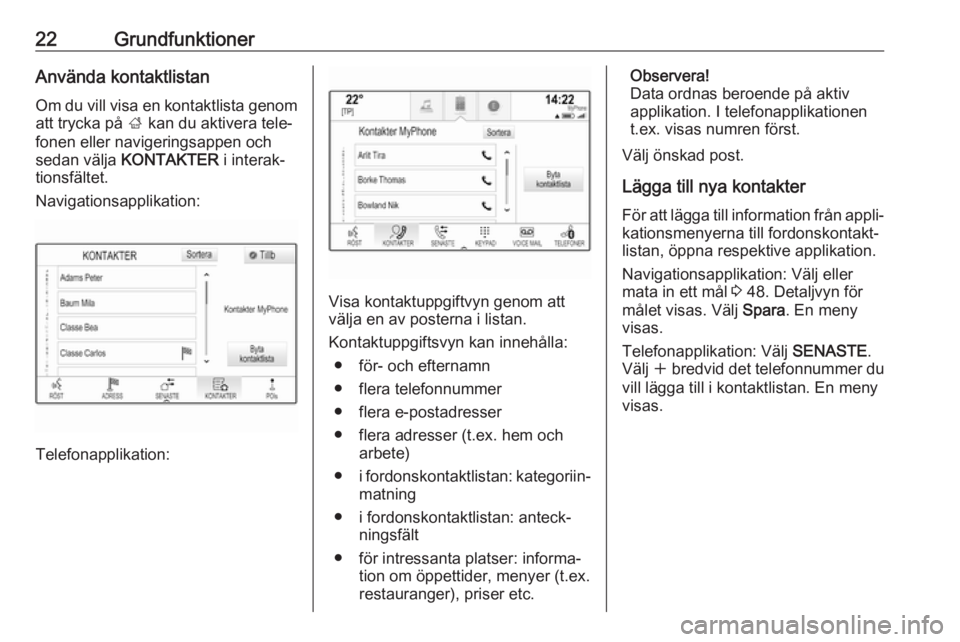
22GrundfunktionerAnvända kontaktlistan
Om du vill visa en kontaktlista genom
att trycka på ; kan du aktivera tele‐
fonen eller navigeringsappen och
sedan välja KONTAKTER i interak‐
tionsfältet.
Navigationsapplikation:
Telefonapplikation:
Visa kontaktuppgiftvyn genom att
välja en av posterna i listan.
Kontaktuppgiftsvyn kan innehålla: ● för- och efternamn
● flera telefonnummer
● flera e-postadresser
● flera adresser (t.ex. hem och arbete)
● i fordonskontaktlistan: kategoriin‐
matning
● i fordonskontaktlistan: anteck‐ ningsfält
● för intressanta platser: informa‐ tion om öppettider, menyer (t.ex.
restauranger), priser etc.
Observera!
Data ordnas beroende på aktiv
applikation. I telefonapplikationen t.ex. visas numren först.
Välj önskad post.
Lägga till nya kontakter
För att lägga till information från appli‐ kationsmenyerna till fordonskontakt‐
listan, öppna respektive applikation.
Navigationsapplikation: Välj eller
mata in ett mål 3 48. Detaljvyn för
målet visas. Välj Spara. En meny
visas.
Telefonapplikation: Välj SENASTE.
Välj w bredvid det telefonnummer du
vill lägga till i kontaktlistan. En meny
visas.
Page 23 of 125
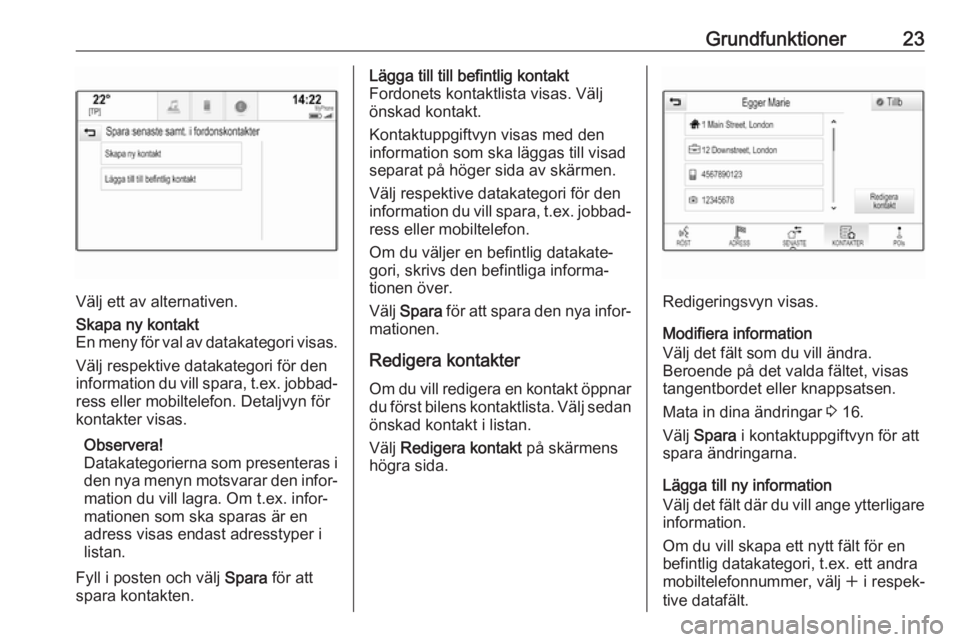
Grundfunktioner23
Välj ett av alternativen.
Skapa ny kontakt
En meny för val av datakategori visas.
Välj respektive datakategori för den
information du vill spara, t.ex. jobbad‐ ress eller mobiltelefon. Detaljvyn för
kontakter visas.
Observera!
Datakategorierna som presenteras i
den nya menyn motsvarar den infor‐
mation du vill lagra. Om t.ex. infor‐
mationen som ska sparas är en
adress visas endast adresstyper i
listan.
Fyll i posten och välj Spara för att
spara kontakten.Lägga till till befintlig kontakt
Fordonets kontaktlista visas. Välj
önskad kontakt.
Kontaktuppgiftvyn visas med den
information som ska läggas till visad
separat på höger sida av skärmen.
Välj respektive datakategori för den
information du vill spara, t.ex. jobbad‐ ress eller mobiltelefon.
Om du väljer en befintlig datakate‐
gori, skrivs den befintliga informa‐
tionen över.
Välj Spara för att spara den nya infor‐
mationen.
Redigera kontakter
Om du vill redigera en kontakt öppnar du först bilens kontaktlista. Välj sedan önskad kontakt i listan.
Välj Redigera kontakt på skärmens
högra sida.
Redigeringsvyn visas.
Modifiera information
Välj det fält som du vill ändra.
Beroende på det valda fältet, visas
tangentbordet eller knappsatsen.
Mata in dina ändringar 3 16.
Välj Spara i kontaktuppgiftvyn för att
spara ändringarna.
Lägga till ny information
Välj det fält där du vill ange ytterligare information.
Om du vill skapa ett nytt fält för en
befintlig datakategori, t.ex. ett andra
mobiltelefonnummer, välj w i respek‐
tive datafält.
Page 24 of 125
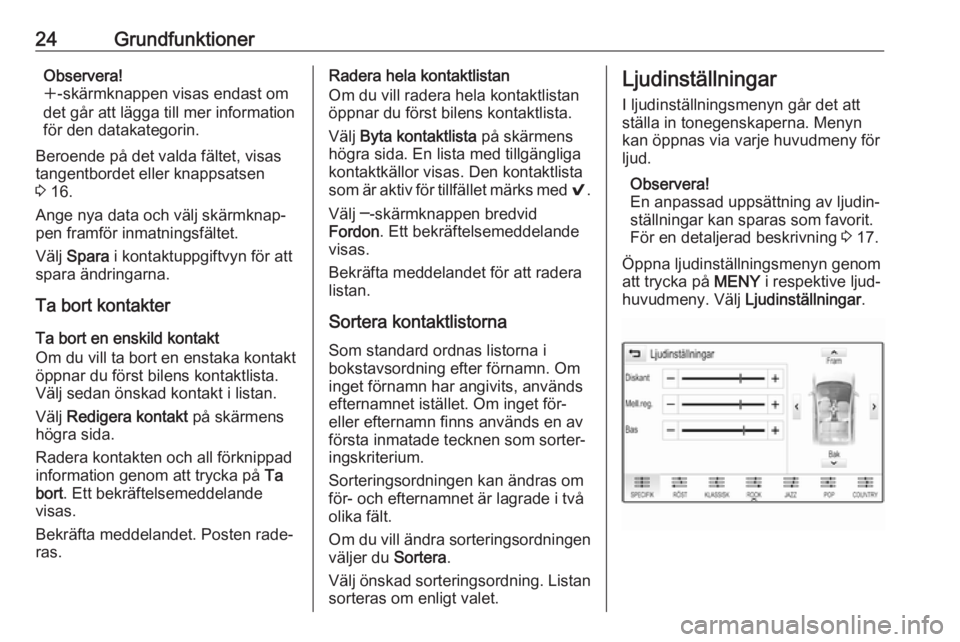
24GrundfunktionerObservera!
w -skärmknappen visas endast om
det går att lägga till mer information för den datakategorin.
Beroende på det valda fältet, visas
tangentbordet eller knappsatsen
3 16.
Ange nya data och välj skärmknap‐
pen framför inmatningsfältet.
Välj Spara i kontaktuppgiftvyn för att
spara ändringarna.
Ta bort kontakter
Ta bort en enskild kontakt
Om du vill ta bort en enstaka kontakt
öppnar du först bilens kontaktlista.
Välj sedan önskad kontakt i listan.
Välj Redigera kontakt på skärmens
högra sida.
Radera kontakten och all förknippad information genom att trycka på Ta
bort . Ett bekräftelsemeddelande
visas.
Bekräfta meddelandet. Posten rade‐
ras.Radera hela kontaktlistan
Om du vill radera hela kontaktlistan
öppnar du först bilens kontaktlista.
Välj Byta kontaktlista på skärmens
högra sida. En lista med tillgängliga
kontaktkällor visas. Den kontaktlista
som är aktiv för tillfället märks med 9.
Välj ─-skärmknappen bredvid
Fordon . Ett bekräftelsemeddelande
visas.
Bekräfta meddelandet för att radera
listan.
Sortera kontaktlistorna Som standard ordnas listorna i
bokstavsordning efter förnamn. Om
inget förnamn har angivits, används
efternamnet istället. Om inget för-
eller efternamn finns används en av
första inmatade tecknen som sorter‐
ingskriterium.
Sorteringsordningen kan ändras om
för- och efternamnet är lagrade i två
olika fält.
Om du vill ändra sorteringsordningen
väljer du Sortera.
Välj önskad sorteringsordning. Listan sorteras om enligt valet.Ljudinställningar
I ljudinställningsmenyn går det att
ställa in tonegenskaperna. Menyn
kan öppnas via varje huvudmeny för
ljud.
Observera!
En anpassad uppsättning av ljudin‐ ställningar kan sparas som favorit. För en detaljerad beskrivning 3 17.
Öppna ljudinställningsmenyn genom
att trycka på MENY i respektive ljud‐
huvudmeny. Välj Ljudinställningar.
Page 25 of 125
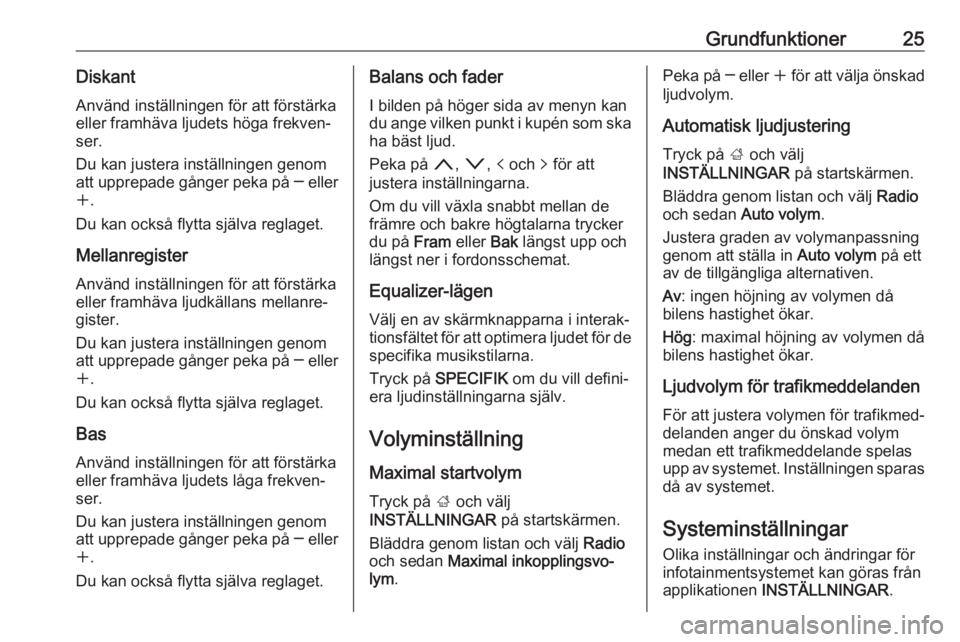
Grundfunktioner25DiskantAnvänd inställningen för att förstärkaeller framhäva ljudets höga frekven‐
ser.
Du kan justera inställningen genom
att upprepade gånger peka på ─ eller
w .
Du kan också flytta själva reglaget.
Mellanregister
Använd inställningen för att förstärka
eller framhäva ljudkällans mellanre‐
gister.
Du kan justera inställningen genom
att upprepade gånger peka på ─ eller
w .
Du kan också flytta själva reglaget.
Bas Använd inställningen för att förstärkaeller framhäva ljudets låga frekven‐
ser.
Du kan justera inställningen genom
att upprepade gånger peka på ─ eller
w .
Du kan också flytta själva reglaget.Balans och fader
I bilden på höger sida av menyn kan
du ange vilken punkt i kupén som ska ha bäst ljud.
Peka på n, o , p och q för att
justera inställningarna.
Om du vill växla snabbt mellan de
främre och bakre högtalarna trycker
du på Fram eller Bak längst upp och
längst ner i fordonsschemat.
Equalizer-lägen
Välj en av skärmknapparna i interak‐
tionsfältet för att optimera ljudet för de specifika musikstilarna.
Tryck på SPECIFIK om du vill defini‐
era ljudinställningarna själv.
Volyminställning
Maximal startvolym
Tryck på ; och välj
INSTÄLLNINGAR på startskärmen.
Bläddra genom listan och välj Radio
och sedan Maximal inkopplingsvo‐
lym .Peka på ─ eller w för att välja önskad
ljudvolym.
Automatisk ljudjustering
Tryck på ; och välj
INSTÄLLNINGAR på startskärmen.
Bläddra genom listan och välj Radio
och sedan Auto volym .
Justera graden av volymanpassning
genom att ställa in Auto volym på ett
av de tillgängliga alternativen.
Av : ingen höjning av volymen då
bilens hastighet ökar.
Hög : maximal höjning av volymen då
bilens hastighet ökar.
Ljudvolym för trafikmeddelanden För att justera volymen för trafikmed‐delanden anger du önskad volym
medan ett trafikmeddelande spelas
upp av systemet. Inställningen sparas
då av systemet.
Systeminställningar
Olika inställningar och ändringar för
infotainmentsystemet kan göras från
applikationen INSTÄLLNINGAR .
Page 26 of 125
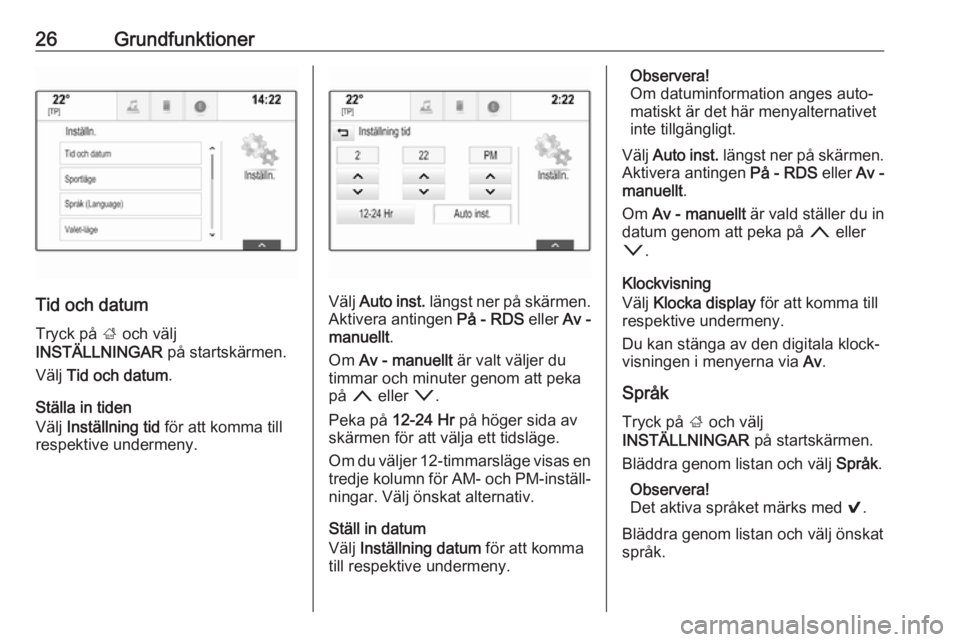
26Grundfunktioner
Tid och datum
Tryck på ; och välj
INSTÄLLNINGAR på startskärmen.
Välj Tid och datum .
Ställa in tiden
Välj Inställning tid för att komma till
respektive undermeny.Välj Auto inst. längst ner på skärmen.
Aktivera antingen På - RDS eller Av -
manuellt .
Om Av - manuellt är valt väljer du
timmar och minuter genom att peka på n eller o.
Peka på 12-24 Hr på höger sida av
skärmen för att välja ett tidsläge.
Om du väljer 12-timmarsläge visas en tredje kolumn för AM- och PM-inställ‐
ningar. Välj önskat alternativ.
Ställ in datum
Välj Inställning datum för att komma
till respektive undermeny.
Observera!
Om datuminformation anges auto‐
matiskt är det här menyalternativet
inte tillgängligt.
Välj Auto inst. längst ner på skärmen.
Aktivera antingen På - RDS eller Av -
manuellt .
Om Av - manuellt är vald ställer du in
datum genom att peka på n eller
o .
Klockvisning
Välj Klocka display för att komma till
respektive undermeny.
Du kan stänga av den digitala klock‐
visningen i menyerna via Av.
Språk Tryck på ; och välj
INSTÄLLNINGAR på startskärmen.
Bläddra genom listan och välj Språk.
Observera!
Det aktiva språket märks med 9.
Bläddra genom listan och välj önskat
språk.
Page 27 of 125
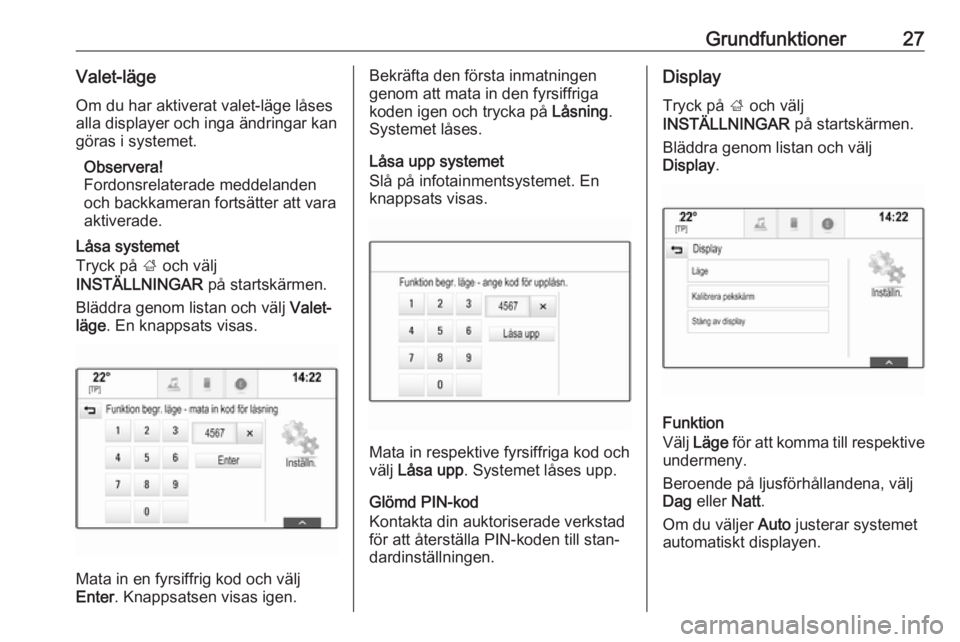
Grundfunktioner27Valet-lägeOm du har aktiverat valet-läge låses
alla displayer och inga ändringar kan
göras i systemet.
Observera!
Fordonsrelaterade meddelanden
och backkameran fortsätter att vara
aktiverade.
Låsa systemet
Tryck på ; och välj
INSTÄLLNINGAR på startskärmen.
Bläddra genom listan och välj Valet-
läge . En knappsats visas.
Mata in en fyrsiffrig kod och välj
Enter . Knappsatsen visas igen.
Bekräfta den första inmatningen
genom att mata in den fyrsiffriga
koden igen och trycka på Låsning.
Systemet låses.
Låsa upp systemet
Slå på infotainmentsystemet. En
knappsats visas.
Mata in respektive fyrsiffriga kod och
välj Låsa upp . Systemet låses upp.
Glömd PIN-kod
Kontakta din auktoriserade verkstad
för att återställa PIN-koden till stan‐
dardinställningen.
Display
Tryck på ; och välj
INSTÄLLNINGAR på startskärmen.
Bläddra genom listan och välj Display .
Funktion
Välj Läge för att komma till respektive
undermeny.
Beroende på ljusförhållandena, välj
Dag eller Natt.
Om du väljer Auto justerar systemet
automatiskt displayen.
Page 28 of 125
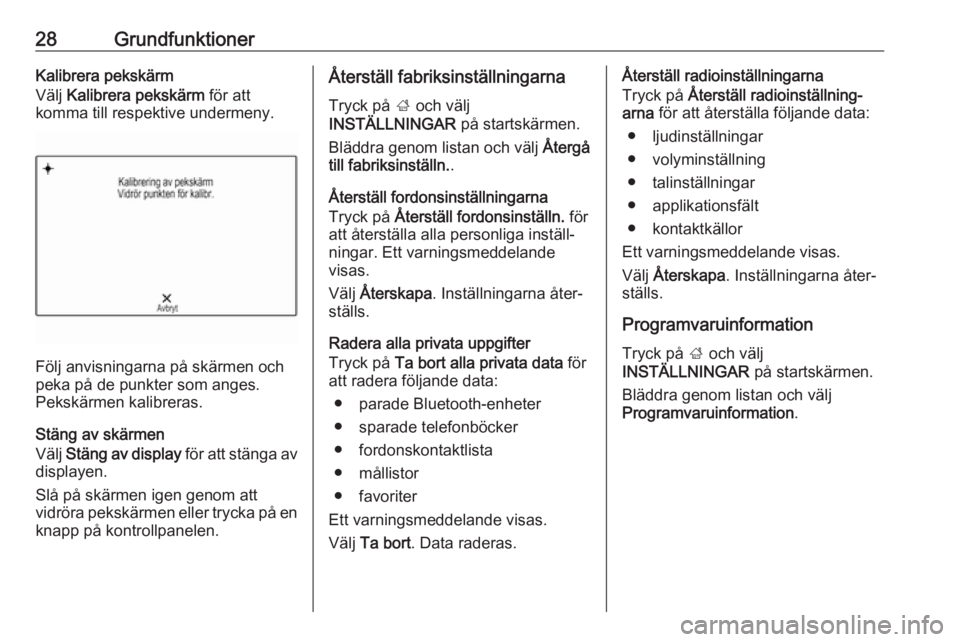
28GrundfunktionerKalibrera pekskärm
Välj Kalibrera pekskärm för att
komma till respektive undermeny.
Följ anvisningarna på skärmen och
peka på de punkter som anges.
Pekskärmen kalibreras.
Stäng av skärmen
Välj Stäng av display för att stänga av
displayen.
Slå på skärmen igen genom att
vidröra pekskärmen eller trycka på en knapp på kontrollpanelen.
Återställ fabriksinställningarna
Tryck på ; och välj
INSTÄLLNINGAR på startskärmen.
Bläddra genom listan och välj Återgå
till fabriksinställn. .
Återställ fordonsinställningarna
Tryck på Återställ fordonsinställn. för
att återställa alla personliga inställ‐
ningar. Ett varningsmeddelande
visas.
Välj Återskapa . Inställningarna åter‐
ställs.
Radera alla privata uppgifter
Tryck på Ta bort alla privata data för
att radera följande data:
● parade Bluetooth-enheter
● sparade telefonböcker
● fordonskontaktlista
● mållistor
● favoriter
Ett varningsmeddelande visas.
Välj Ta bort . Data raderas.Återställ radioinställningarna
Tryck på Återställ radioinställning‐
arna för att återställa följande data:
● ljudinställningar
● volyminställning
● talinställningar
● applikationsfält
● kontaktkällor
Ett varningsmeddelande visas.
Välj Återskapa . Inställningarna åter‐
ställs.
Programvaruinformation
Tryck på ; och välj
INSTÄLLNINGAR på startskärmen.
Bläddra genom listan och välj
Programvaruinformation .
Page 29 of 125
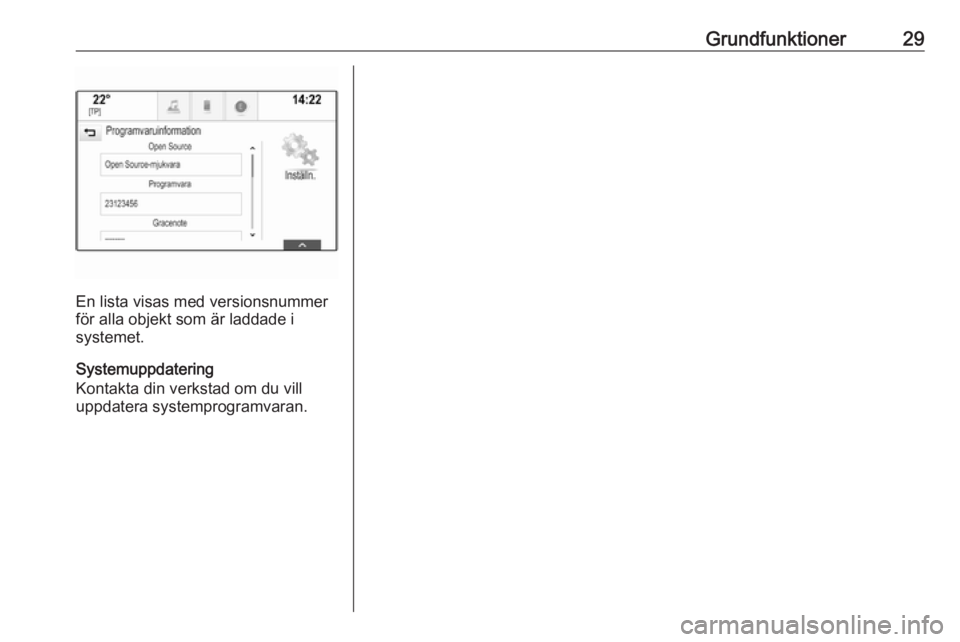
Grundfunktioner29
En lista visas med versionsnummer
för alla objekt som är laddade i
systemet.
Systemuppdatering
Kontakta din verkstad om du vill
uppdatera systemprogramvaran.
Page 30 of 125
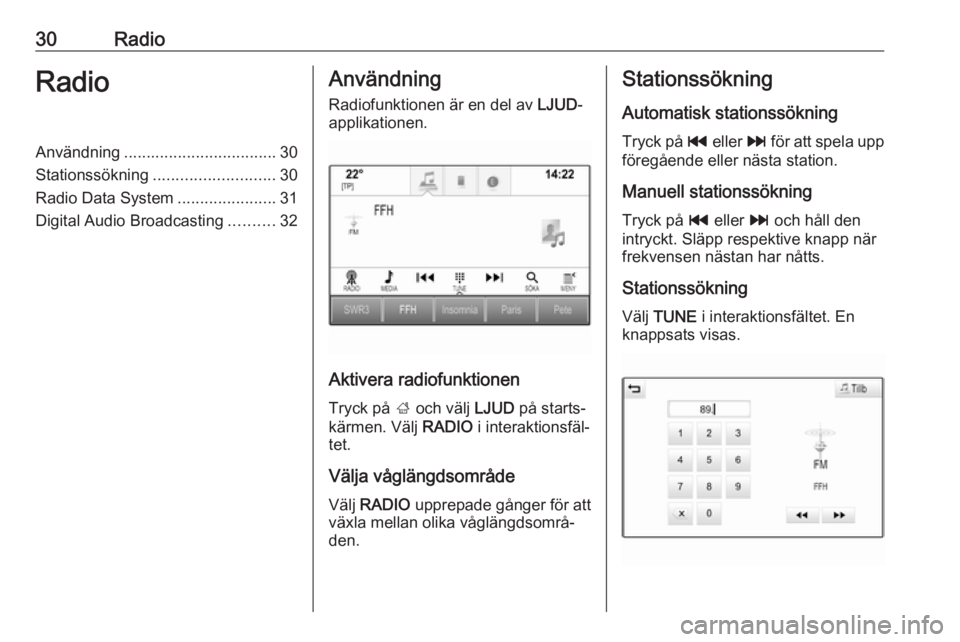
30RadioRadioAnvändning.................................. 30
Stationssökning ........................... 30
Radio Data System ......................31
Digital Audio Broadcasting ..........32Användning
Radiofunktionen är en del av LJUD-
applikationen.
Aktivera radiofunktionen
Tryck på ; och välj LJUD på starts‐
kärmen. Välj RADIO i interaktionsfäl‐
tet.
Välja våglängdsområde
Välj RADIO upprepade gånger för att
växla mellan olika våglängdsområ‐ den.
Stationssökning
Automatisk stationssökning
Tryck på t eller v för att spela upp
föregående eller nästa station.
Manuell stationssökning
Tryck på t eller v och håll den
intryckt. Släpp respektive knapp när
frekvensen nästan har nåtts.
Stationssökning Välj TUNE i interaktionsfältet. En
knappsats visas.